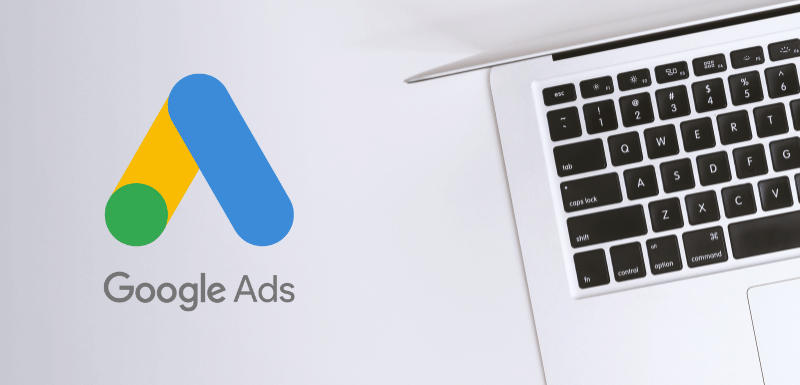Sneltoetsen zijn een combinatie van toetsen die je gebruikt om een taak uit te voeren in een softwareprogramma. Door op een toets of een combinatie van toetsen te drukken, kun je snel dingen doen waarvoor je normaal gesproken meerdere klikken nodig hebt.
Dit bespaart je tijd bij het aanpassen van instellingen of het controleren van rapporten.
Net als veel andere tools heeft Google Ads sneltoetsen ingebouwd. Je kunt deze uit je hoofd leren en gebruiken om je workflow te versnellen en sneller door accounts te navigeren.
Ik zal de sneltoetsen behandelen die je kunt gebruiken in de browser interface van Google Ads.
Hoe gebruik je sneltoetsen binnen Google Ads?
De Google Ads sneltoetsen zijn heel gemakkelijk te gebruiken! Maar zoals alles kan het even wennen zijn, vooral als het de eerste keer is dat je ze gebruikt. Daarom een snelle instructie over hoe je de hotkeys moet uitvoeren.
Toets 1 + Toets 2. Houd de eerste toets ingedrukt terwijl je de tweede toets indrukt. Bijvoorbeeld bij Shift + A , hou je Shift ingedrukt, druk je op A en laat daarna beide toetsen los.
Toets 1 en dan Toets 2. Druk op de eerste toets, laat deze los en druk vervolgens op de tweede toets.
Lijst met alle sneltoetsen van Google Ads
- ? (Shift + /) – Toon of verberg de lijst met sneltoetsen.
- G en dan T – Ga naar een pagina. Dit opent een zoekveld bovenaan je scherm waar je kunt typen waar je naartoe wil navigeren. Hoe onthoud je dit makkelijk: Go To…
- G en dan B – Ga naar Facturering en betalingen. Hoe onthoud je dit makkelijk: Go Billing.
- G en dan S – Ga naar de Instellingen van het niveau dat je nu bekijkt. Als je nu bijvoorbeeld een advertentiegroep bekijkt, zul je naar de instellingen van deze advertentiegroep gaan. Hoe onthoud je dit makkelijk: Go Settings.
- G en dan O – Ga naar het Overzicht van het niveau dat je nu bekijkt. Hoe onthoud je dit makkelijk: Go Overview.
- G en dan C – Ga naar Campagnes. Opent de tabel met de statistieken van alle campagnes. Hoe onthoud je dit makkelijk: Go Campaigns.
- G en dan J – Ga naar Advertentiegroepen. Hoe onthoud je dit makkelijk: niet. Je zult deze uit je hoofd moeten leren 😀
- G en dan A – Ga naar Advertenties. Hoe onthoud je dit makkelijk: Go Ads.
- G en dan X – Ga naar Extensies. Hoe onthoud je dit makkelijk: Go X-tensions.
- G en dan K – Ga naar Zoekwoorden. Hoe onthoud je dit makkelijk: Go Keywords.
- G en dan Y – Ga naar Aanbevelingen. Hoe onthoud je dit makkelijk: Y would you, voor experts is dit zinloos. Even zonder gekheid, hier heb ik geen ezelsbruggetje voor. Het zou moeten staan voor Opportunities.
- Shift + W – Navigatievenster tonen of verbergen. Hiermee klapt het linker menu in of uit.
- Shift + A – Bekijk Alle campagnes. Deze sneltoets doet hetzelfde als een klik op ‘Alle campagnes’ bovenaan in het linkse navigatiemenu. Hoe onthoud je dit makkelijk: A van ‘all campaigns’.
- Shift + S – Bekijk Zoekcampagnes. Hoe onthoud je dit makkelijk: S van ‘search campaigns’.
- Shift + D – Bekijk Displaycampagnes. Hoe onthoud je dit makkelijk: D van ‘display campaigns’.
- Shift + V – Bekijk Videocampagnes. Hoe onthoud je dit makkelijk: V van ‘video campaigns’.
- Shift + P – Bekijk Shopping-campagnes. Hoe onthoud je dit makkelijk: P van ‘product campaigns’.
- Shift + N – Nieuw maken. Dit werkt alleen als je op een pagina bent waar ook een klikbare optie is om iets nieuws aan te maken of toe te voegen. Je ziet het aan het blauwe plus icoon, links tussen de grafiek en tabel. Hoe onthoud je dit makkelijk: de N van ‘nieuw’.
- Ctrl (Win) of ⌘ (Mac) + C – Kopiëren. Spreekt voor zich, een van de twee meest geliefde sneltoetsen sinds de introductie van de computer.
- Ctrl (Win) of ⌘ (Mac) + V – Plakken. Spreekt ook voor zich, de andere helft van de twee meest geliefde toetsencombinaties.
- Shift + R – Gegevens vernieuwen. Dit is erg handig want het is veel sneller dan een refresh van de pagina. Hiermee wordt alleen de data binnen Google Ads ververst, en niet de hele UI eromheen. Scheelt je weer 5-10 seconden wachten ten opzichte van een volledige pagina refresh. Hoe onthoud je dit makkelijk: de R van ‘refresh’. En de Chrome sneltoets voor refreshen die je misschien al gewend bent is Ctrl / Cmd + R, deze Google Ads sneltoets lijkt er op.
- Shift + H – Opent het Help-menu dat je normaal rechts bovenin vindt. Niet echt een geweldige toevoeging, maar ach. Hoe onthoud je dit makkelijk: de H van ‘Help’.
- Shift + M – Accountkiezer openen om te wisselen naar een ander Google Ads account dat je beheert. Hoe onthoud je dit makkelijk: de M van ‘MCC’.
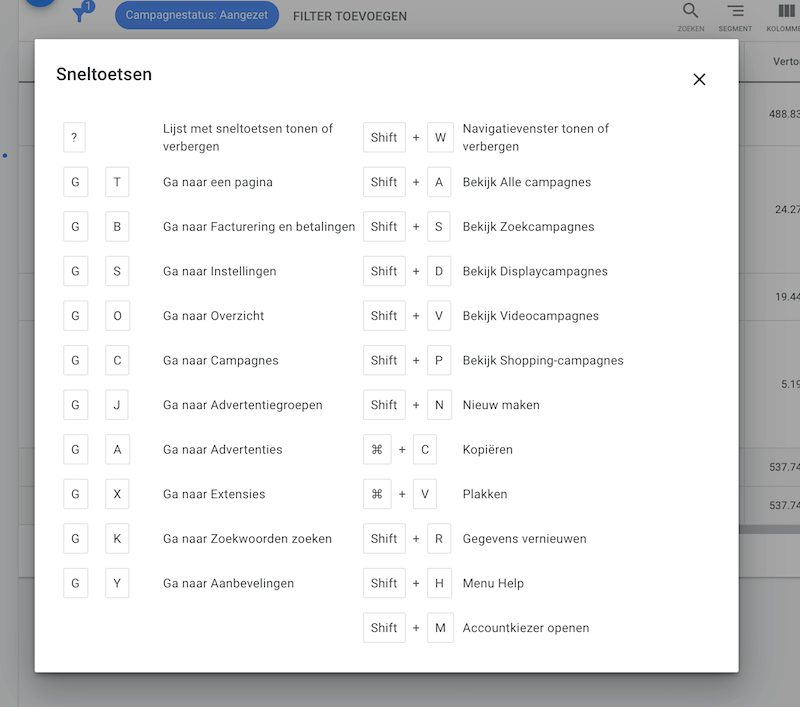
Wat zijn de handigste Google Ads sneltoetsen?
Zelf gebruik ik vooral sneltoetsen die het navigeren sneller maken naar pagina’s die ik veel gebruik. Dus dan heb je het over deze hotkeys:
- G C
- G J
- G A
- G K
Om snel een overzicht te krijgen van hoe campagnes of advertentiegroepen van een bepaald campagnetype presteren zonder dat je er andere typen bij tussen hebt staan, is het handig om deze te gebruiken:
- Shift + A
- Shift + S
- Shift + D
- Shift + V
- Shift + P
Bij het opzetten van nieuwe campagnes en advertentiegroepen kopieer ik vaak een opzet van iets wat ik al eerder gemaakt heb. Afhankelijk van hoeveel het is, doe ik dit meestal in de Ads Editor, maar kleinere taken kunnen ook in de browser. Daarvoor gebruik je het alombekende copy pasten:
- Ctrl/⌘ + C
- Ctrl/⌘ + V
En als je net zoals ik altijd veel tabbladen met Google Ads open hebt staan, dan zijn er ook tabbladen die al een tijdlang openstaan en dus oude data bevatten. Die refresh je simpel en snel met:
- Shift + R
Als dat niet werkt – wat ook weleens het geval is – dan zul je wel de hele pagina moeten refreshen met Ctrl/⌘ + R en anders met Shift + Ctrl/⌘ + R.
Begin met tijd besparen!
Hoe meer je deze sneltoetsen gaat gebruiken in je dagelijkse Google Ads-accountbeheer, hoe handiger je ermee wordt. Voor je het weet ken je ze uit je hoofd en bespaar je er iedere maand weer tijd mee!